2 formas de grabación y descarga de llamadas de conferencia gratuitas
Si realiza conferencias telefónicas con frecuencia, debe estar familiarizado con la FreeConferenceCall.com. FreeConferenceCall es una herramienta de colaboración y conferencias gratuita muy popular que le permite realizar llamadas de audioconferencia HD, videoconferencia HD y compartir pantalla con hasta 1,000 participantes. En algunas ocasiones, puede ser importante grabar una llamada en freeconferencecall.com.

Aquí, en esta publicación, nos gustaría contarle 2 formas fáciles de hacer Grabación de FreeConferenceCall. Puede utilizar su forma predeterminada para grabar video y audioconferencias, o puede confiar en una grabadora profesional para grabar en FreeConferenceCall.com.
Parte 1. Cómo grabar en FreeConferenceCall.com
FreeConferenceCall proporciona una forma sencilla de grabar llamadas de conferencia de audio y video. Pero esta función de grabación FreeConferenceCall solo puede ser utilizada por fortaleza.
Como anfitrión, simplemente puede iniciar la grabación de FreeConferenceCall presionando *9. En ese caso, el sistema lo desconecta de la conferencia y le solicita el PIN de suscriptor. Volverá a la conferencia e iniciará la grabación si el PIN de suscriptor es válido.
Se notifica a todos los asistentes que se ha iniciado la grabación de la llamada de conferencia. No puede grabar una llamada en FreeConferenceCall.com en secreto. Cuando desee detener el proceso de grabación, puede presionar *9 de nuevo.
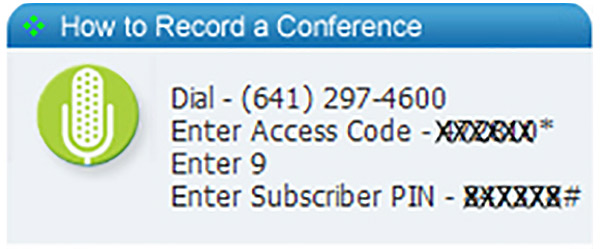
Después de la grabación de FreeConferenceCall, se le ofrecen 3 opciones. Puede escuchar directamente la llamada de conferencia grabada con el número de reproducción, descargarla a la computadora local o transmitirla en línea.
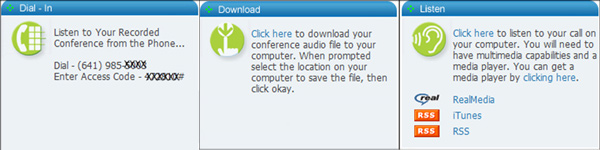
Parte 2. Mejor manera de obtener la grabación gratuita de llamadas de conferencia
No puede grabar una llamada de audio o video en FreeConferenceCall.com si no es un anfitrión. Aquí recomendamos encarecidamente una herramienta de grabación de conferencias telefónicas con todas las funciones, Captura de pantalla para que pueda realizar la grabación FreeConferenceCall con alta calidad. Tiene la capacidad de grabar cualquier video llamada de audio y reuniones en FreeConferenceCall.
- 1. Grabe todas las conferencias telefónicas y reuniones en FreeConferenceCall.com.
- 2. Capture el audio de FreeConferenceCall desde el audio del sistema, el micrófono o ambos.
- 3. Grabe reuniones en línea, llamadas de video / audio, juegos y más con calidad HD real.
- 4. Exporte la grabación de conferencias telefónicas en MP4, MOV, FLV, AVI, MP3, AAC, M4A y más.
Paso 1Primero, debe descargar, instalar y ejecutar gratis esta grabadora de llamadas de conferencia en su computadora. Le permite grabar videollamadas, reuniones y llamadas de audio con facilidad.
Paso 2Cuando ingrese a esta grabadora FreeConferenceCall, seleccione Grabadora de video or Grabadora de audio Característica según su necesidad.

Paso 3Puede ajustar libremente el área de grabación de video y la fuente de grabación de audio. También puede capturar su propia cara a través de la cámara web.

Paso 4Cuando desee grabar en FreeConferenceCall.com, puede hacer clic en el REC botón. Mientras graba FreeConferenceCall, puede agregar texto, línea, flecha y etiquetas específicas al archivo grabado. Después de grabar, puede verlo y editarlo.
Su archivo de grabación FreeConferenceCall se puede guardar en cualquier formato de video / audio popular como MP4, MOV, AVI, MKV, FLV, MP3, AAC, M4A y más. Puedes descargarlo gratis y probarlo.
Siga el mismo camino y podrá grabar reunión de WebEx, Llamadas de Skype y otros servicios de videollamadas.
Parte 3. Preguntas frecuentes sobre la grabación de FreeConferenceCall
Pregunta 1. ¿Cómo descargo una grabación de FreeConferenceCall?
Después de la grabación de FreeConferenceCall, se le ofrece la opción de descarga para guardar la llamada capturada en su computadora. Aquí también puede ir a freeconferencecall.com e iniciar sesión en su cuenta. Se le guiará a su llamada de conferencia grabada más reciente. Puede hacer clic en el botón Descargar para guardar el archivo de grabación.
Pregunta 2. ¿Cómo invitar a otras personas en FreeConferenceCall.com?
Puede utilizar la invitación en línea o el correo electrónico para enviar a otras personas la invitación de FreeConferenceCall. Después de iniciar sesión en su cuenta FreeConferenceCall, puede ubicar y hacer clic en el botón Invitar, y luego seleccionar cualquier forma para invitar a otros.
Pregunta 3. ¿Son realmente gratuitas las llamadas en conferencia gratuitas?
FreeConferenceCall.com ofrece una forma gratuita de realizar conferencias de video y audio. Puede utilizar sus funciones básicas sin costo alguno. También proporciona una versión de pago que incluye funciones y herramientas más útiles como la gestión web, la grabación de llamadas y la integración del calendario, etc.
Conclusión
Es muy necesario grabar algunas conferencias telefónicas importantes. Después de leer esta publicación, puede obtener 2 métodos simples para hacer el Grabación de FreeConferenceCall. Si eres el anfitrión, puedes elegir la primera forma. O puede confiar en la grabadora de conferencias telefónicas profesional para hacer el trabajo. Si tiene más preguntas sobre cómo grabar en freeconferencecall.com, puede dejarnos un mensaje.







